Содержание
- 2. Електронні таблиці Основне завдання - автоматичні обчислення з даними в таблицях. Крім того: зберігання даних в
- 3. Електронні таблиці. Головне вікно. Рядок формул рядок заголовка робочий лист вкладки панелі інструментів полоси прокрутки Рядок
- 4. Електронні таблиці Номер рядків рядок стовпчик Імена стовпців Активна комірка Неактивна комірка текст числа формули час
- 5. Початок роботи з Microsoft Excel Программи – Microsoft Office – Excel 2007 Файли: *.xlsx (стара версія
- 6. Адреса адрес активної комірки комірка B2 діапазон B2:С7 Посилання в формулах: =B2+2*C3 =A2+2*СУММ(B2:C7) B2 С7
- 7. Виділення данних: комірка: +ЛКМ – ЛКМ діапазон: вся таблиця: ЛКМ ЛКМ строки: ЛКМ стовпці: ЛКМ незвязні
- 8. Операції з рядками і стовпцями Розміри висота рядків ширина стовпців Додавання, видалення ПКМ
- 9. Оформлення комірок Всі властивості ↑↓ розмір направлення в декілька рядків Грошовий формат Кількість знаків в дробовій
- 10. Введення даних адрес активної комірки відмінити (Esc) прийняти (Enter) Поле редагування ЛКМ F2 – редагувати прямо
- 11. Переміщення і копіювання пертягнути ЛКМ за рамку (!) +Ctrl = копіювання +Alt = на інший лист
- 12. Вставка формул Формула завжди починається зі знаку = Формула може складатись: числа; посилання на комірку; Знаки
- 13. Типи посилань відносні (міняються так, як і адреса формул ) формула «переїхала» на один стовбець вправо
- 14. Заповнення рядків Арифметична прогресія маркер заполнения копіювання формул ЛКМ дата списки час ЛКМ
- 15. Функціїї Введення в комірці Введення в рядку редагування діапазон комірка майстер функцій
- 16. Деякі функції СУММ – сума значень комірок і діапазонів СРЗНАЧ – середнє арифметичне МИН – мінімальне
- 17. Логічні функції ЕСЛИ – вибір з двох варіантів НЕ – заперечення, НЕ(B2 И – одночасне виконання
- 18. Сортування Сортування – это розположення Елементів в заданому порядку. Сортування одного стовпця
- 19. Сортування звязних даних критерій Рядки або стовпці Перший рядок – це заголовок
- 20. Багаторівнеіе сортування Задача:розставити прізвища по алфавіту, а людей з однаковими прізвищами, розставити в алфавітному порядку за
- 21. Имена комірок і діапазонів Присвоїти ім’я ввести им’я Имена в формулах Робота з іменами
- 22. Работа в Excel 2007 Тема 2. Диаграммы © К.Ю. Поляков, 2009
- 23. диаграммы строятся на основе данных таблицы проще всего сначала выделить все нужные данные, а потом… все
- 24. Основные типы диаграмм Гистограмма (столбчатая диаграмма): сравнение значений одного или нескольких рядов данных График: показывает изменение
- 25. Элементы диаграмм название диаграммы легенда ряды данных ось сетка подписи данных
- 26. Настройка диаграммы и ее элементов Конструктор: общие свойства Макет: настройка свойств отдельных элементов Формат: оформление отдельных
- 27. Графики функций Задача: построить график функции для . Таблица значений функции: шаг 0,5 ЛКМ ЛКМ
- 29. Скачать презентацию


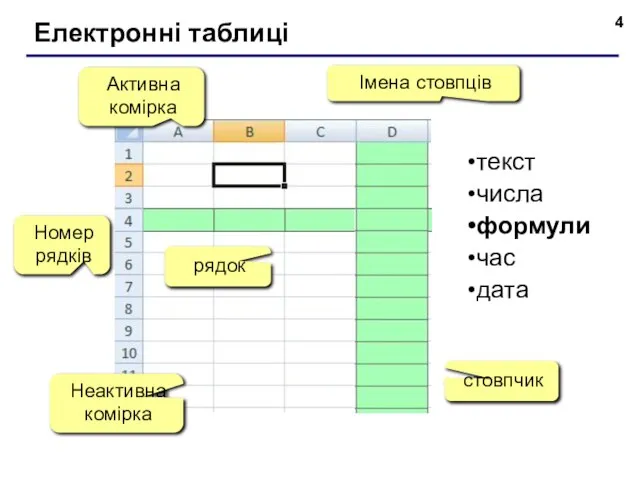
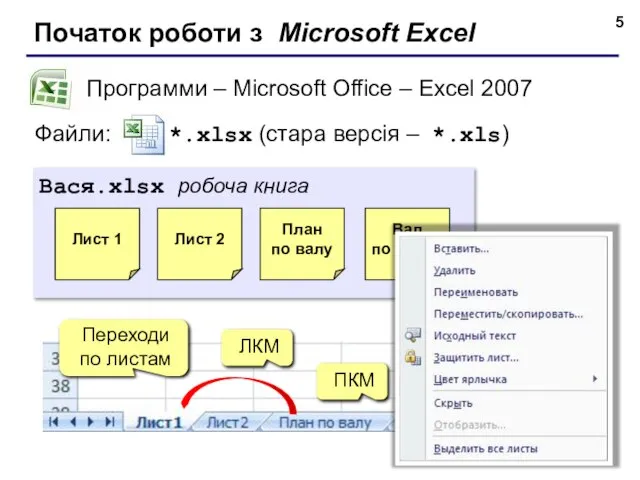
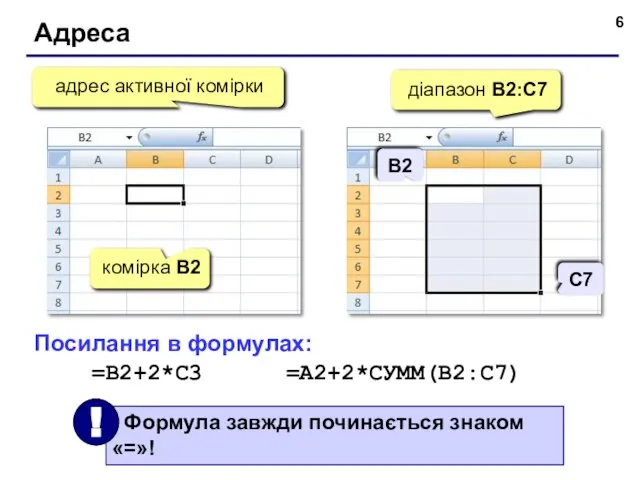
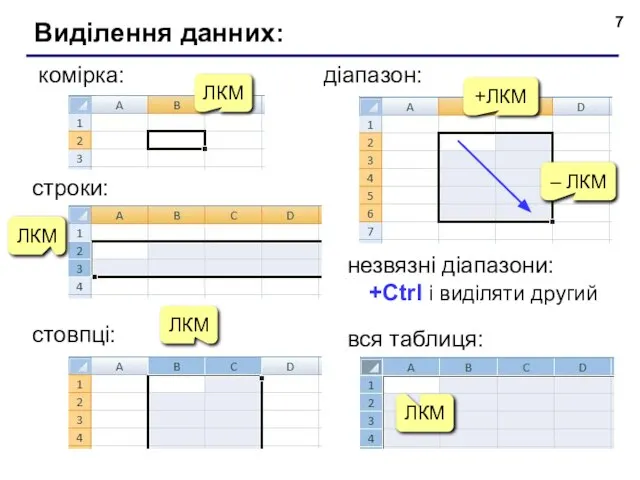
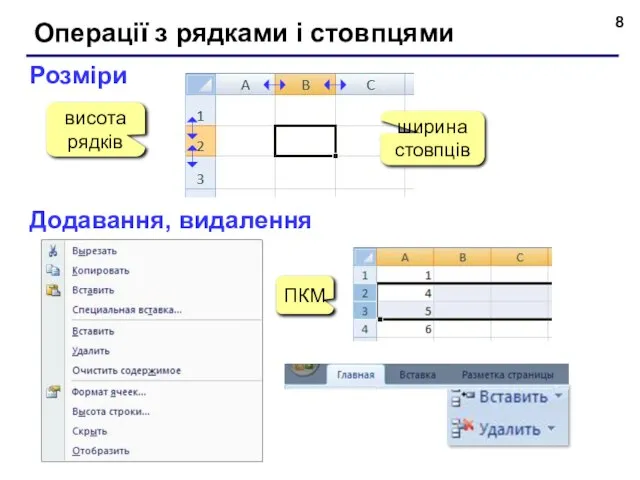
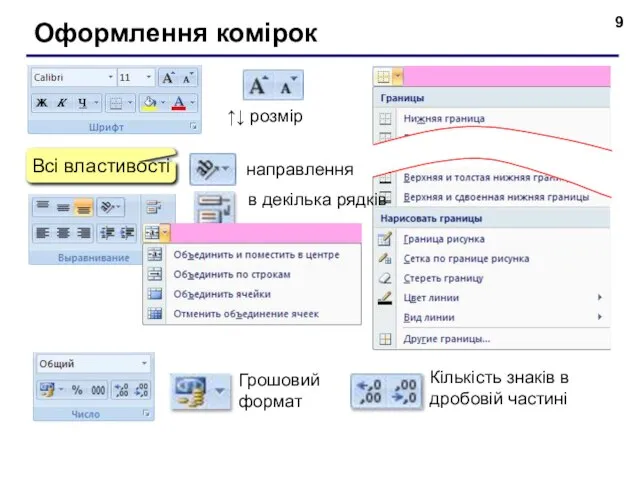
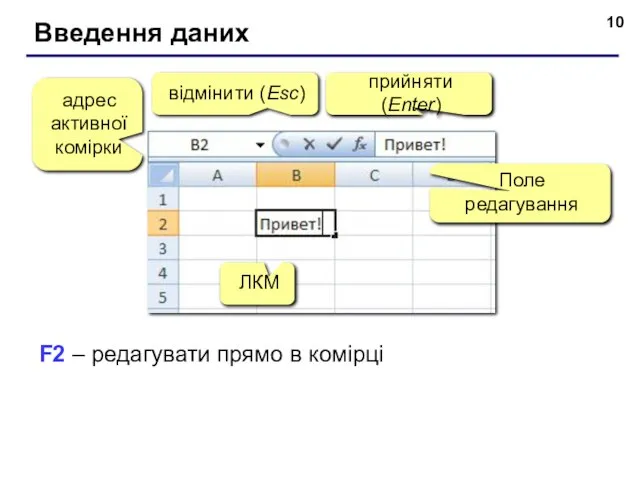
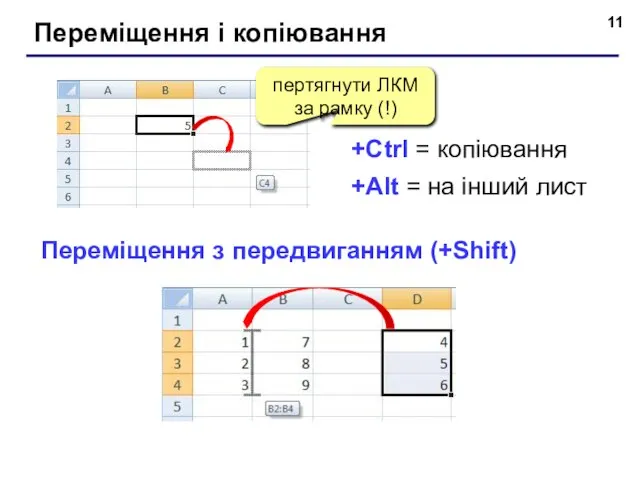

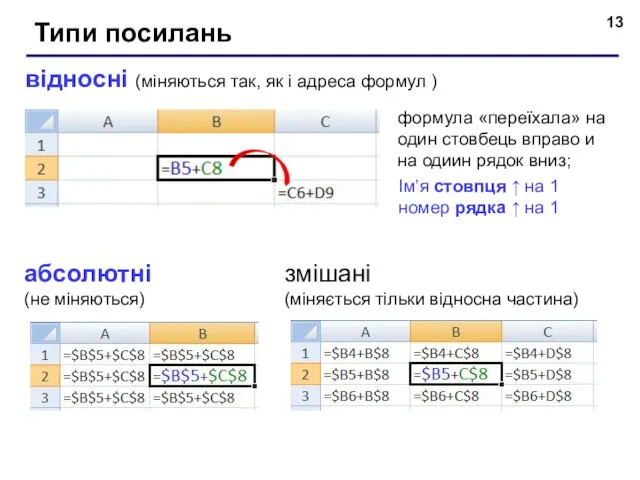
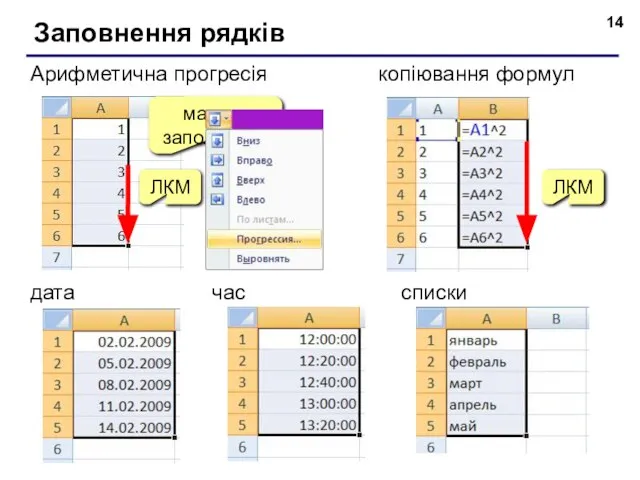
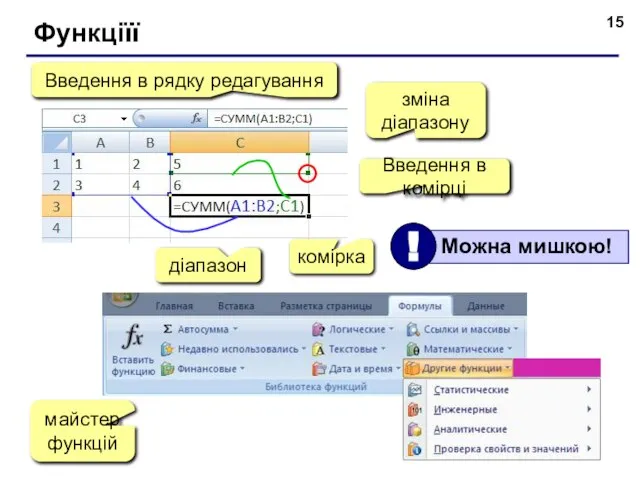
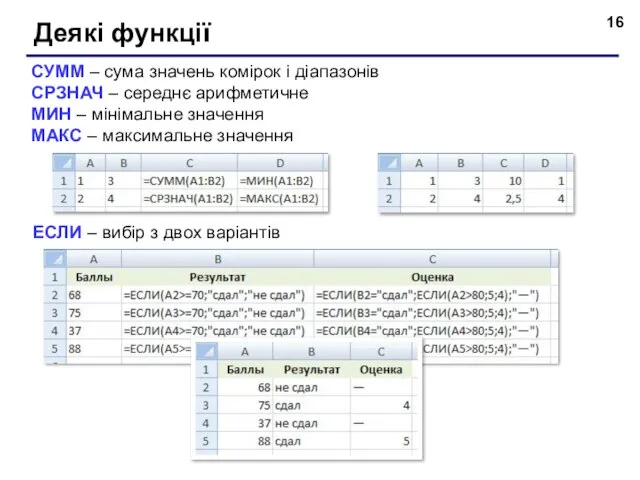
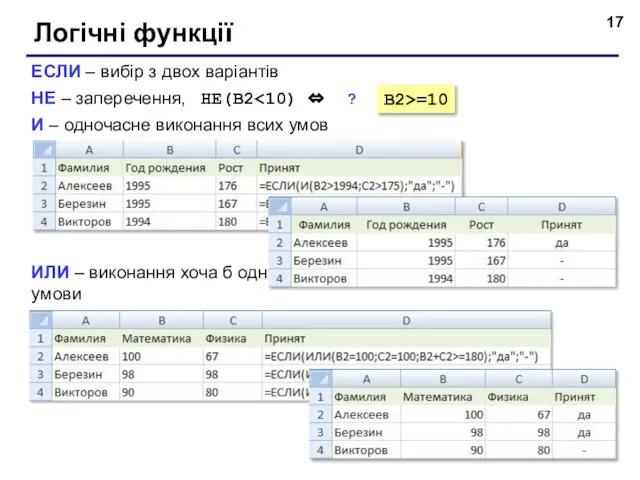
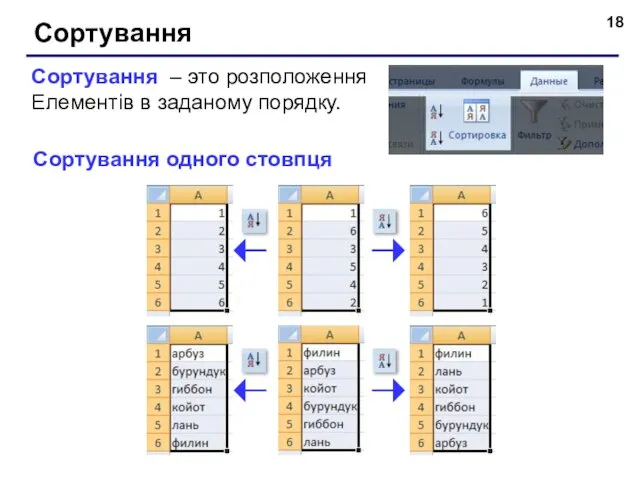

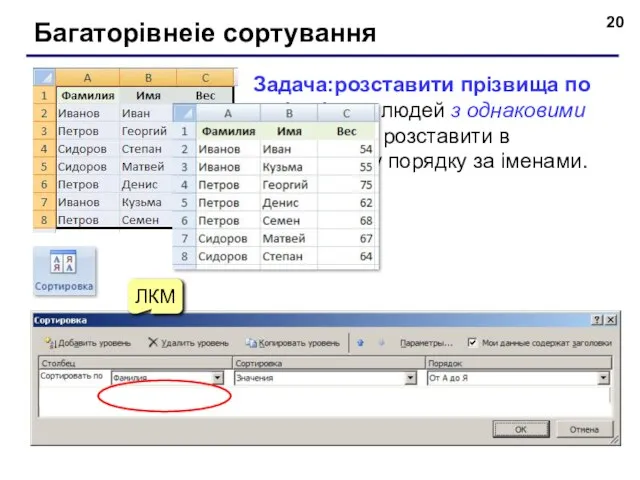
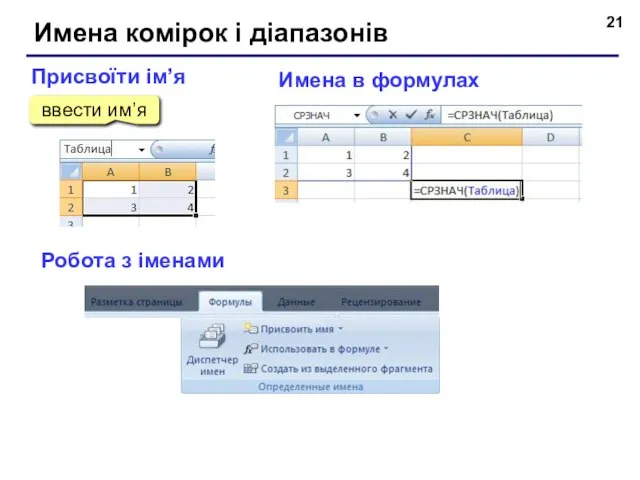
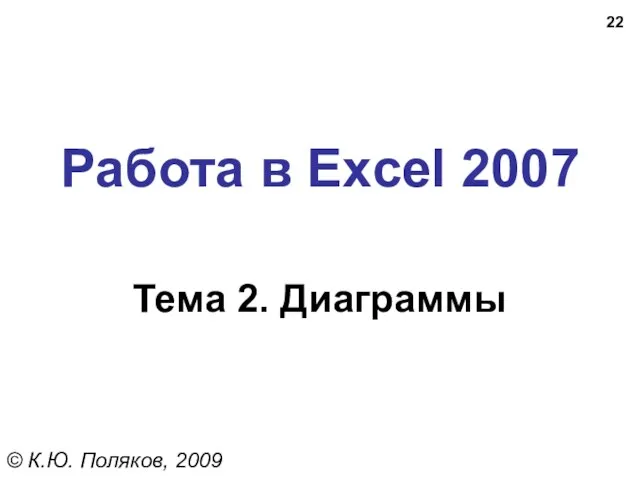
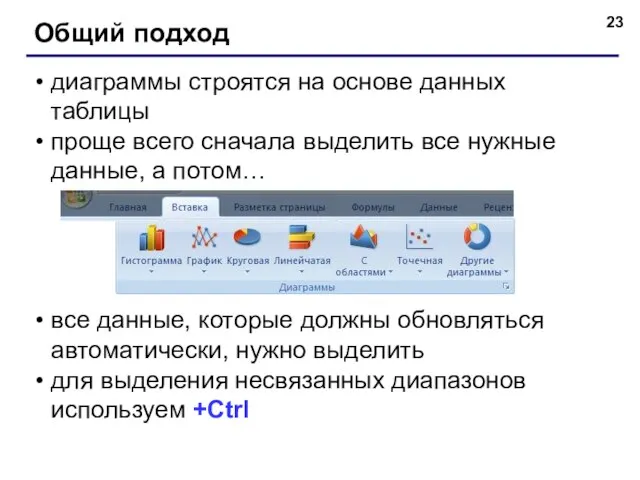
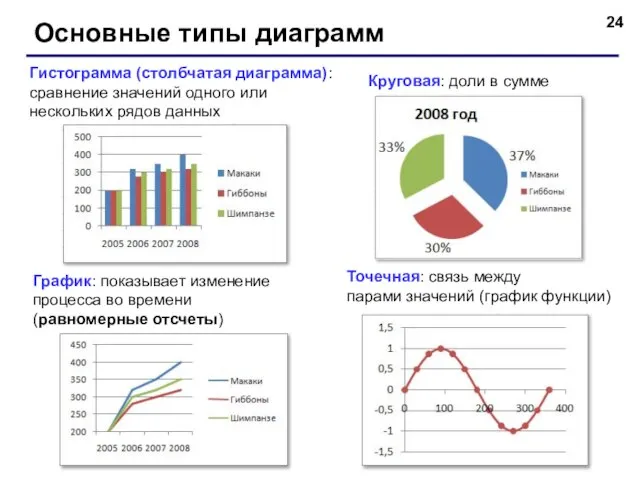
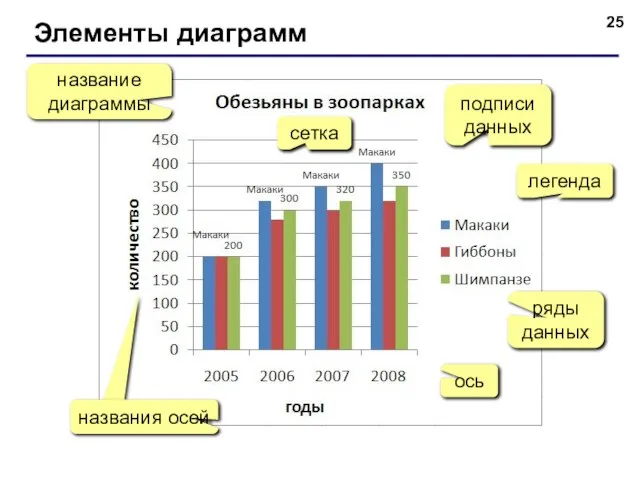
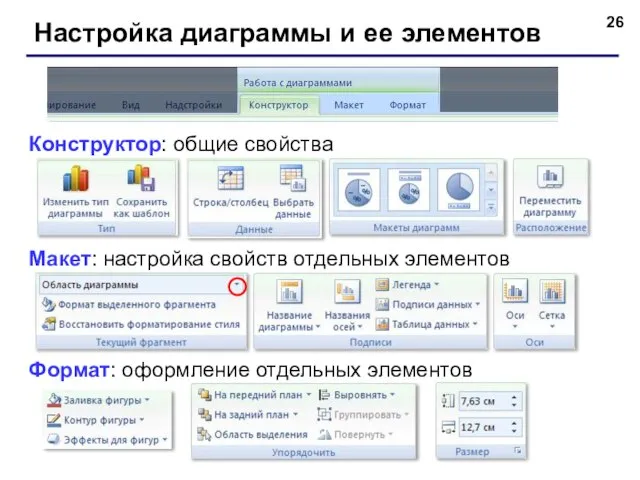
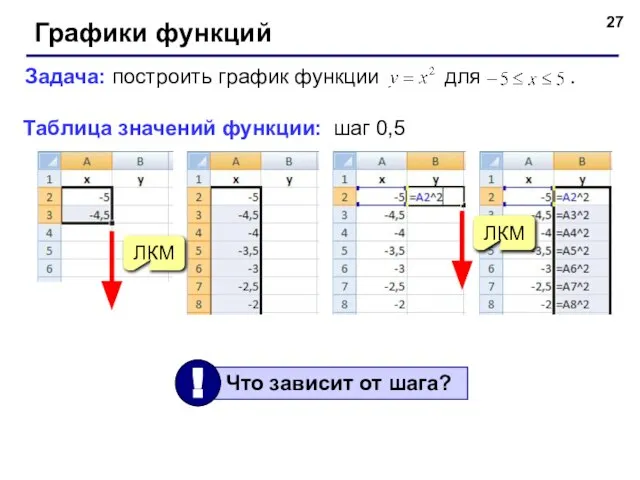
 Творческий проект: Картина Цветочная корзинка
Творческий проект: Картина Цветочная корзинка Такесика. Элементы невербальной коммуникации
Такесика. Элементы невербальной коммуникации Удмуртский этнотуристический центр эштэрек
Удмуртский этнотуристический центр эштэрек Что мне даст работа в ТТК
Что мне даст работа в ТТК Welcome to the Capital of Great Britain
Welcome to the Capital of Great Britain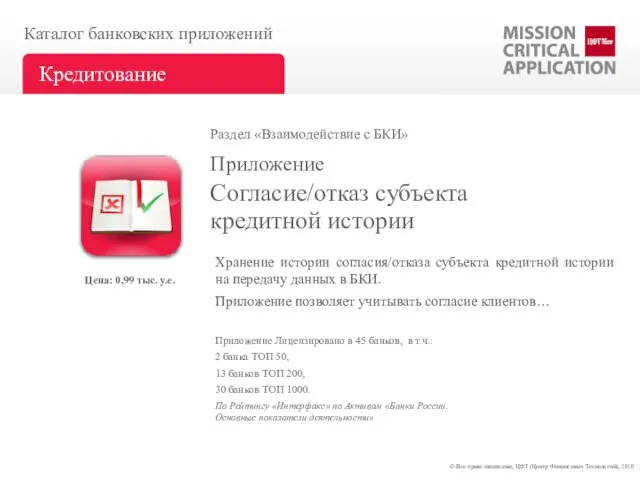 Согласие/отказ субъекта кредитной истории
Согласие/отказ субъекта кредитной истории Intel в здравоохранении
Intel в здравоохранении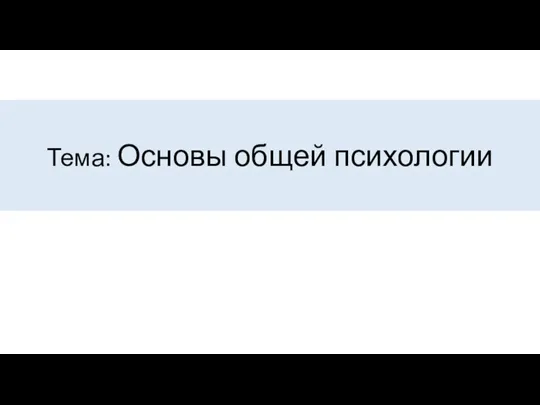 Основы общей психологии
Основы общей психологии Семейные праздники как одна из форм исторической памяти
Семейные праздники как одна из форм исторической памяти Конвенции о защите прав человека в судах РФ
Конвенции о защите прав человека в судах РФ Презентация на тему Карл Линней
Презентация на тему Карл Линней Тест по культуре Индии (8 класс)
Тест по культуре Индии (8 класс) Александр Исаевич Солженицын - писатель, публицист, поэт и общественный деятель, академик Российской академии наук, лауреат Нобел
Александр Исаевич Солженицын - писатель, публицист, поэт и общественный деятель, академик Российской академии наук, лауреат Нобел Конфликты в семье
Конфликты в семье Развитие образования через предпринимательство
Развитие образования через предпринимательство РБС-Сеть — ваша партнёрская программа
РБС-Сеть — ваша партнёрская программа О фискальной политике
О фискальной политике Ученые Российской науки
Ученые Российской науки Управление по результатам и бюджетирование, ориентированное на результат, как инструменты реализации Стратегии развития города
Управление по результатам и бюджетирование, ориентированное на результат, как инструменты реализации Стратегии развития города  Мастер-класс бабочки в цветах
Мастер-класс бабочки в цветах Развитие и поддержка одаренных детей и детей с повышенной мотивацией к обучению в школе. МБОУ СОШ №6 г Мытищи
Развитие и поддержка одаренных детей и детей с повышенной мотивацией к обучению в школе. МБОУ СОШ №6 г Мытищи Презентация на тему Подобные треугольники
Презентация на тему Подобные треугольники  Winter - Зима
Winter - Зима Прощай,
Прощай, Дания
Дания Растения тундры (2 класс)
Растения тундры (2 класс) Интегрированная логистическая поддержка
Интегрированная логистическая поддержка Эмоциональный интеллект персонала. Измерение и оценка эмоционального интеллекта
Эмоциональный интеллект персонала. Измерение и оценка эмоционального интеллекта